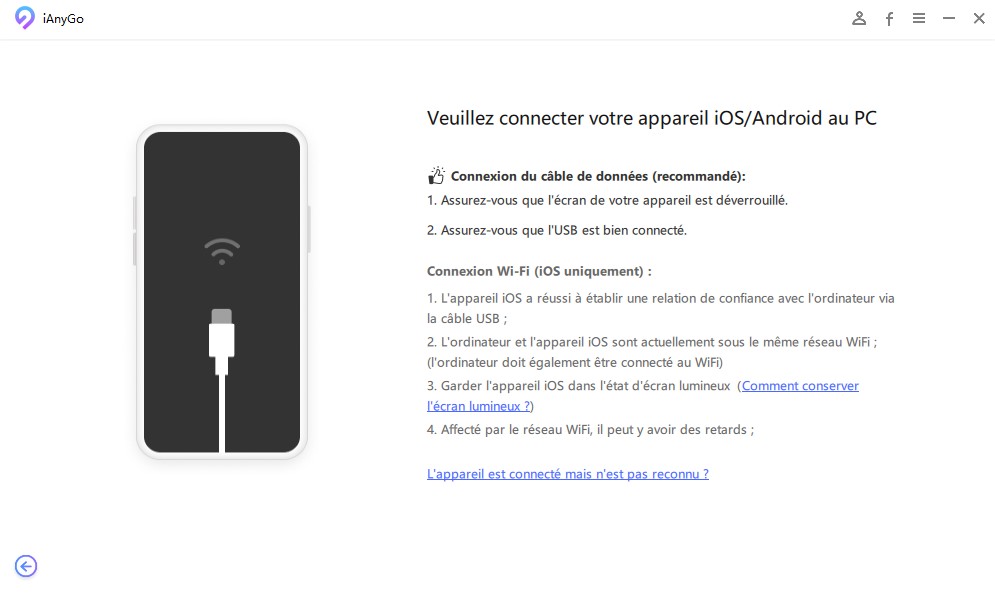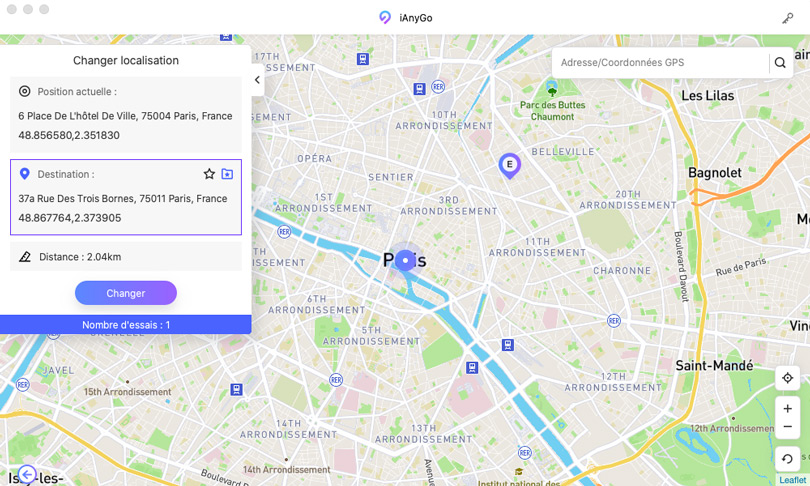Localisation Snapchat fausse ? 7 solutions pour résoudre le problème
Comme de nombreuses autres applications sociales, Snapchat dispose également d'une fonction de partage de localisation. Vous pouvez partager votre position sur la Snap map et connaître la localisation de vos amis. Mais que faire si vous constatez que la Snap map affiche une mauvaise localisation, que ce soit la vôtre ou celle de votre ami ? Cet article explorera les raisons pour lesquelles l'erreur "Localisation Snapchat incorrecte" se produit et vous fournira quelques solutions efficaces.
- Partie 1. Pourquoi ma localisation sur Snapchat est-elle incorrecte ?
- Partie 2. Résoudre le problème de localisation incorrecte sur Snapchat avec 7 solutions
- Partie 3. Changer la localisation sur Snapchat où vous le souhaitez - iAnyGo
- Partie 4. Comment masquer la localisation sur Snapchat
Partie 1. Pourquoi ma localisation Snapchat est-elle incorrecte ?
Snapchat partage votre localisation précise en suivant votre GPS. Cela est généralement précis. Mais vous pouvez rencontrer une situation ennuyeuse lorsque vous ouvrez la Snap map et constatez que votre position est erronée. Si vous vous demandez pourquoi la localisation de Snapchat peut être incorrecte, ou pourquoi mes Snap maps affichent-elles une mauvaise localisation ? Voici donc les raisons pour lesquelles les cartes Snap de Snapchat montrent une localisation incorrecte :
- Snaphat n'a pas été ouvert depuis longtemps : Snapchat met à jour la localisation lorsque vous ouvrez l'application. Mais si vous ne l'ouvrez pas pendant environ 6 heures, elle peut afficher une localisation erronée.
- Vous êtes hors ligne : Si vous êtes hors ligne, Snapchat peut partager des localisations inexactes.
- Mode fantôme activé : La localisation Snapchat peut être incorrecte si vous avez activé le mode fantôme.
- Application non mise à jour : Utiliser une ancienne version de Snapchat peut entraîner un mauvais positionnement sur la Snap map.
- Désactivation de la localisation : Si vous désactivez l'autorisation de localisation pour Snapchat, la localisation peut être incorrecte.
- Connexion internet lente : Votre connexion internet n'est pas stable.
- Erreur dans la Snap map : Une erreur dans la Snap map peut également entraîner une localisation incorrecte sur Snapchat.
Partie 2. Réparer la Mauvaise Localisation de Snapchat avec 7 Solutions
Vous pouvez essayer nos solutions suggérées ci-dessous :
Solution 1 : Vérifiez Vos Paramètres de Localisation Pour Snapchat
La carte Snap donne la localisation après avoir obtenu les permissions de localisation pour l'application Snapchat. La principale cause de l'affichage de la mauvaise localisation sur la carte Snap est que vous avez désactivé les permissions de localisation pour l'application. Ouvrez les paramètres de votre appareil et activez les permissions de localisation en suivant la méthode ci-dessous.
Pour Android :
- Ouvrez les paramètres de votre appareil, appuyez sur "Applications" et recherchez Snapchat.
- Appuyez sur Snapchat > Permission > Localisation.
- Activez la localisation pendant l'utilisation de l'application.
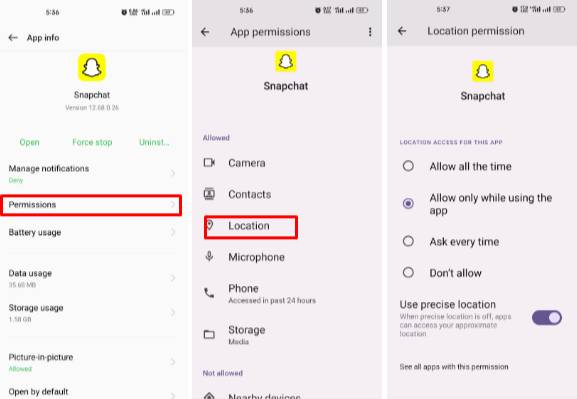
Pour iOS :
- Ouvrez les Paramètres et appuyez sur Snapchat.
- Sous "Autoriser l'Accès à Snapchat", appuyez sur "Localisation".
- Donnez la permission d'accès à la localisation à l'application en appuyant sur "Pendant l'Utilisation de l'App".
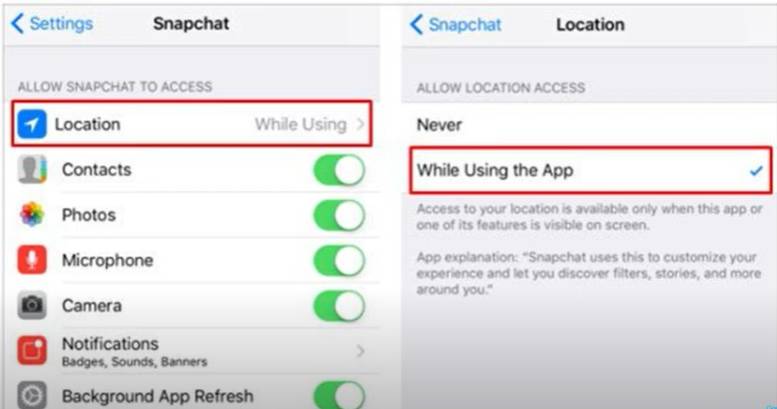
Solution 2 : Vérifiez la Connexion Internet
La localisation incorrecte sur Snapchat peut survenir si votre connexion Internet est lente, instable ou désactivée. Vérifiez votre connexion Internet, activez-la, puis ouvrez l'application. Cela peut mettre à jour la localisation.
Solution 3 : Redémarrez Snapchat
Les erreurs de localisation incorrecte sur Snapchat sont souvent dues à de légers problèmes de fonctionnement de l'application. Redémarrer l'application ou l'appareil peut résoudre ce problème.
Solution 4 : Désactivez le Mode Fantôme
Si le mode fantôme est activé dans les paramètres de votre Snapchat, cela peut également entraîner une erreur de localisation incorrecte sur Snapchat. Désactivez le mode fantôme avec la méthode ci-dessous :
- Ouvrez Snapchat et appuyez sur le profil.
- Appuyez sur l'icône de paramètres en haut à droite de l'écran.
- Dans le menu des paramètres, recherchez l'option "Voir ma localisation" et appuyez dessus.
- Désactivez le mode fantôme en appuyant sur le bouton vert.
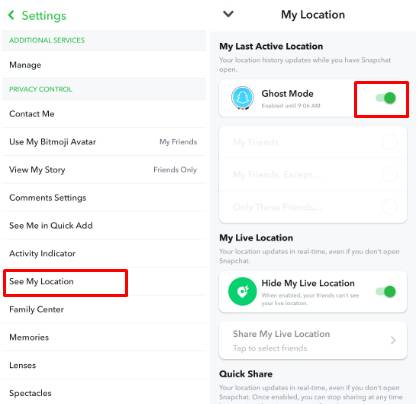
Solution 5. Effacer le Cache et les Données
Si votre Snapchat est rempli de contenu inapproprié, effacer le cache peut résoudre le problème de localisation incorrecte sur Snapchat. Suivez les étapes ci-dessous pour effacer le cache :
- Ouvrez l'application Snapchat et appuyez sur l'icône de profil.
- Ensuite, allez dans les paramètres en haut à droite.
- Dans le menu des paramètres, sous "Actions du compte", appuyez sur "Effacer le cache".
Appuyez sur "Continuer" pour effacer le cache.

Solution 6. Activer le Mode Haute Précision (pour Android)
Snapchat suit la localisation de votre appareil pour mettre à jour la position sur la carte Snap. L'erreur de localisation incorrecte sur Snapchat se produit si votre appareil n'est pas réglé sur le mode haute précision de localisation. Les applications peuvent suivre votre emplacement plus précisément si votre appareil est réglé sur le mode haute précision de localisation. Pour activer la haute précision sur votre Android, suivez les étapes :
- Ouvrez les paramètres sur votre téléphone et appuyez sur "Localisation".
- Sur la page suivante, appuyez sur "Précision de localisation Google".
Activez la précision de localisation pour obtenir une localisation plus précise sur Snapchat.

Solution 7. Mettre à Jour Snapchat
L'erreur de localisation incorrecte sur Snapchat peut être causée s'il y a une mise à jour disponible et que vous avez désactivé la mise à jour automatique ou utilisez une version plus ancienne. Mettre à jour l'application peut résoudre les erreurs et les bogues qui empêchent la carte Snap de fonctionner correctement. Ouvrez le Play Store ou l'App Store et vérifiez s'il y a des mises à jour disponibles.
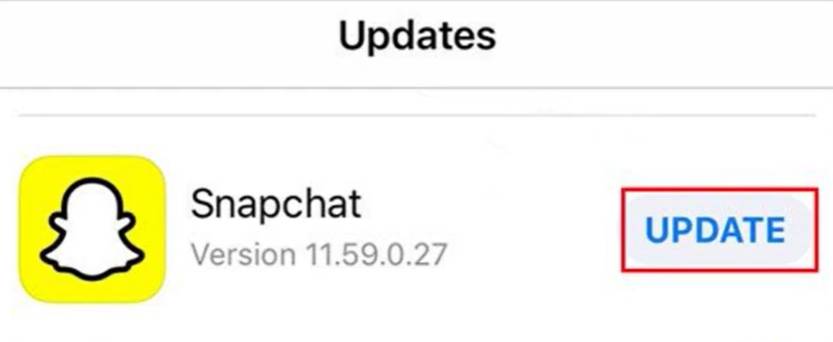
Partie 3. Changez la Localisation Snapchat Où Vous Voulez - iAnyGo CHAUD
Parfois, vous souhaitez utiliser une fausse localisation pour créer une histoire ou publier sur Snapchat. Snapchat utilise la localisation GPS de votre téléphone mobile pour partager votre position sur la carte Snap. Ainsi, l'utilisation d'une fausse localisation avec un changeur de localisation sur Snapchat est relativement simple.
Vous pouvez changer votre emplacement sur Snapchat en utilisant iAnyGo, un faussaire GPS. Il peut simuler votre position n'importe où dans le monde en un clic, ce qui en fait le meilleur changeur de localisation pour iPhone.
Maintenant, suivez les étapes pour changer votre emplacement sur Snapchat avec iAnyGo.
Installez et lancez iAnyGo sur votre PC.

Connectez votre mobile iOS ou Android au PC via un câble USB ou WiFi (iOS uniquement).

Sélectionnez votre emplacement dans le type de carte adresse/coordonnées GPS et cliquez sur « Commencer à modifier ».

En un clic, la position de votre appareil sera modifiée sur Snapchat, avec toutes les autres applications et jeux qui utilisent votre position GPS pour suivre votre position. Avec le nouvel emplacement, commencez à publier ce que vous voulez et surprenez les autres.
Partie 4. Comment Cacher sa Localisation sur Snapchat
Si vous souhaitez cacher votre localisation pour protéger votre vie privée ou pour des raisons de sécurité, vous pouvez avoir besoin d'aide sur la manière de masquer votre localisation sur Snapchat. C'est assez simple et facile car Snapchat dispose d'une fonctionnalité qui peut garder votre localisation cachée des autres autant que vous le souhaitez. En activant le mode Fantôme, vous pouvez masquer votre localisation.
- Ouvrez l'application Snapchat sur votre téléphone et appuyez sur l'icône de profil.
Cliquez sur l'icône des paramètres en haut à droite. Dans le menu des paramètres, appuyez sur "Voir ma localisation".

Activez le mode Fantôme, et l'application Snapchat vous demandera la durée pendant laquelle vous souhaitez activer le mode Fantôme.

Conclusion
La Snap Map est une fonctionnalité unique de Snapchat qui permet aux utilisateurs d'interagir avec leurs amis ou leurs proches en se localisant mutuellement. Mais si vous rencontrez une erreur de localisation incorrecte sur Snapchat, ne vous inquiétez pas et essayez nos solutions suggérées. Nous sommes sûrs que vous pourrez résoudre le problème.
De plus, essayez iAnyGo pour utiliser de fausses localisations sur Snapchat si vous souhaitez vous amuser davantage.
- 1-Clic pour changer de la localisation iPhone n'importe où
- Planifier un itinéraire en sélectionnant deux ou plusieurs points
- Facile à simuler le mouvement GPS basé sur un itinéraire personnalisé
- Tenorshare 4uKey permet de supprimer le code d'accès au temps d'écran sans perte de données.
- Tenorshare New Release : iAnyGo - Changer la position GPS sur iPhone/iPad/Android en un seul clic.
- Tenorshare 4MeKey : Supprimer le verrouillage d'activation iCloud sans mot de passe/identifiant Apple. [Compatible avec iOS 16.7]

Tenorshare iAnyGo
Meilleur Changeur de Localisation pour iOS et Android
Meilleur Choix en 2024